200/300シリーズマネージドスイッチでのリンクアグリゲータグループ(LAG)の設定
目的
Link Aggregate Group(LAG)は、複数のポートをリンクするために使用されます。LAGは帯域幅を増やし、ポートの柔軟性を高め、2つのデバイス間のリンクの冗長性を提供して、ポートの使用を最適化します。Link Aggregation Control Protocol(LACP)は、複数の物理ポートをバンドルして1つの論理チャネルを形成するために使用されるIEEE仕様(802.3ad)の一部です。LACPは、ダイナミックLAGのどのポートがアクティブであるかを判断するためにも使用されます。
この記事では、200/300シリーズマネージドスイッチでLAG管理、Lag設定、およびLACPを設定する方法について説明します。
適用可能なデバイス
・ SF/SG 200およびSF/SG 300シリーズマネージドスイッチ
[Software Version]
•1.3.0.62
LAG管理
ステップ 1:Web設定ユーティリティにログインし、Port Management > Link Aggregation > LAG Managementの順に選択します。LAG Managementページが開きます。
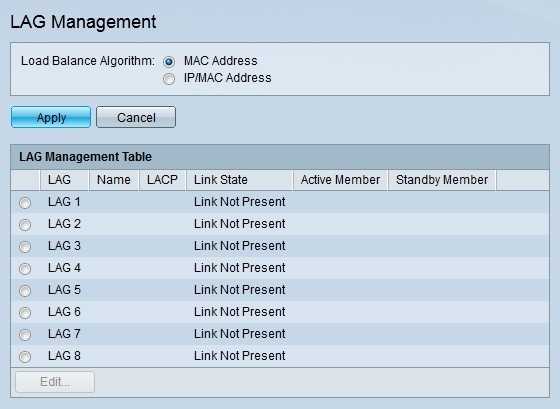
ステップ 2:Load Balance Algorithmフィールドで、目的のアルゴリズムのそれぞれのオプションボタンをクリックします。ロードバランシングは、ネットワークのスループットを最大化してリソースの使用を最適化する方法です。
・ MACアドレス:ロードバランシングは、すべてのパケットの送信元と宛先のMACアドレスに基づいて実行されます。
・ IP/MACアドレス:ロードバランシングは、IPパケットの送信元および宛先IPアドレスに基づいて、また非IPパケットの送信元および宛先MACアドレスに基づいて実行されます。
ステップ 3:[APPLY] をクリックします。
LAGでのメンバーポートの定義
ステップ 1:Web設定ユーティリティにログインし、Port Management > Link Aggregation > LAG Managementの順に選択します。LAG Managementページが開きます。

ステップ 1:編集するLAGのオプションボタンをクリックします。
ステップ 2:Editをクリックして、LAGを設定します。Edit LAGウィンドウが表示されます。

ステップ3:(オプション)LAGドロップダウンリストから、設定するLAGを選択します。
ステップ4:(オプション)LAGの名前を「LAG名」フィールドに入力します。
ステップ5:(オプション)LACPをチェックして、LAGでLink Aggregation Control Protocol(LACP)を有効にします。LACPでは、LAGに最大16個のポートを設定できます。
注:LACPは、ポートがLAGに追加される前にのみ有効にできます。
手順 6:Port Listフィールドで、LAGに追加するポートを選択します。
手順 7:>をクリックして、指定したポートをLAGのメンバーにします。
ステップ 8:[APPLY] をクリックします。
LAGの設定
ステップ 1:Web設定ユーティリティにログインし、Port Management > Link Aggregation > LAG Settingsの順に選択します。LAG Settingsページが開きます。

ステップ 2:編集するLAGのオプションボタンをクリックします。
ステップ 3:Editをクリックして、LAGを設定します。Edit LAG Settingsウィンドウが表示されます。

ステップ4:(オプション)LAGドロップダウンリストから、設定するLAGを選択します。Lag Typeフィールドには、LAGを構成するポートのタイプが表示されます。
ステップ5:(オプション)「摘要」フィールドにLAGの名称を入力します。
手順 6:Administrative Statusフィールドで、目的のLAGステータスに対応するオプションボタンをクリックします。Operational Statusフィールドには、LAGの現在の状態が表示されます。
・ Up:LAGはアップ状態で稼働中です。
・ダウン:LAGはダウンしており、動作していません。
ステップ7:(オプション)Reactivate Suspended LAGにチェックマークを付けて、ロックされたポートセキュリティまたはACL設定によって無効にされたLAGを再アクティブ化します。
ステップ8:(オプション)Administrative Auto Negotiationにチェックマークを付けて、admin auto negotiationをイネーブルにします。オートネゴシエーションは、2つのリンクパートナーが相互に伝送レートとフロー制御を送信できるようにするプロトコルです。Operational Auto Negotiationフィールドには、自動ネゴシエーションの現在の状態が表示されます。
ステップ 9:Administrative Speedフィールドで、目的のLAG速度に対応するオプションボタンをクリックします。Operational LAG Speedフィールドには、現在のLAG速度が表示されます。
・ 10M:LAGは10 Mbpsの速度を使用します。
・ 100M:LAGは100 Mbpsの速度を使用します。
・ 1000M:LAGは1000 Mbpsの速度を使用します。
ステップ 10:Administrative Advertisementフィールドで、アドバタイズする必要のあるLAG機能に対応するボックスをオンにします。Operational Advertisementフィールドには、リンクされたLAGにアドバタイズされる速度が表示されます。
・ Max Capability:すべてのLAG速度とデュプレックスモードの設定を受け入れることができます。
・ 10 Full:LAGは10 Mbpsの速度と全二重モードの設定をアドバタイズします。
・ 100 Full:LAGは100 Mbpsの速度と全二重モードの設定をアドバタイズします。
・ 1000 Full:LAGは1000 Mbpsの速度と全二重モードの設定をアドバタイズします。
ステップ 11Administrative Flow Controlフィールドで、目的のフロー制御に対応するオプションボタンをクリックします。フロー制御は、デバイス間のデータフローを管理し、データを効率的なペースで処理できるようにします。Operational Flow Controlフィールドには、ユーザ指定のフロー制御設定が表示されます。
・ Enable:LAGでフロー制御が有効になります。
・ Disable:LAGでフロー制御が無効になります。
・オートネゴシエーション:オートネゴシエーションは、フロー制御を有効または無効にするかどうかを決定するために使用されます。
ステップ12:(オプション)アップリンク経由でLAGを保護するには、Protected LAGフィールドでEnableにチェックマークを付けます。これにより、LAGは同じVLANを共有するインターフェイス間のレイヤ2分離の保護ポートになります。保護ポートは、同じスイッチ上の他の保護ポートにトラフィックを転送しません。
ステップ 13[APPLY] をクリックします。
ポートLACPパラメータの設定
Link Aggregation Control Protocol(LACP)は、LAG上のポートに優先順位を付けるために使用されます。ダイナミックLAGでは、同じタイプのポートを最大16まで持つことができますが、一度にアクティブにできるのは8ポートだけです。LAGに8個を超えるポートがある場合、スイッチはLACPポートプライオリティを使用して、アクティブになるポートを決定します。
ステップ 1:Web設定ユーティリティにログインし、Port Management > Link Aggregation > LACPの順に選択します。LACPページが開きます。

ステップ 2:LACP System PriorityフィールドにLACPプライオリティを入力します。LACPプライオリティは、LAGへのポート選択を制御するデバイスを決定するために使用されます。値が小さいデバイスほど優先度が高くなります。両方のスイッチのLACPプライオリティが同じ場合、MACアドレスの小さい方のスイッチにポート選択の制御が与えられます。

ステップ 3:編集するポートのオプションボタンをクリックします。
ステップ 4:Editをクリックして、ポートを設定します。Edit LAGウィンドウが表示されます。

ステップ5:(オプション)Portドロップダウンリストから、設定するポートを選択します。
手順 6:LACP Port Priorityフィールドにポートプライオリティの値を入力します。値が低いほど、LAGでのポートのプライオリティが高くなります。
手順 7:目的のLACPタイムアウトに対応するオプションボタンをクリックします。これにより、LACP Protocol Data Unit(PDU;プロトコルデータユニット)が送受信される間隔が決まります。
・ Long:送信または受信したLACP PDUと次に連続するLACP PDUの間隔が長い(30秒)。
・ Short:送信または受信されたLACP PDUと次に連続するLACP PDUの間隔が短い(1秒)。
ステップ 8:[APPLY] をクリックします。
更新履歴
| 改定 | 発行日 | コメント |
|---|---|---|
1.0 |
10-Dec-2018 |
初版 |
 フィードバック
フィードバック